Giáo trình Thiết kế WebSite động với Joomla (Phần 2)
QUẢN LÝ MEDIA
Media (đa phương tiện) là cách gọi chung cho tất cả những loại dữ liệu thuộc dạng
âm thanh, hình ảnh và flash. Trước khi tìm hiểu cách tạo bài viết, chúng ta nên tìm
hiểu qua bài này, vì tất cả hình ảnh, flash đều phải up lên trước khi sử dụng cho bài
viết. Trang quản lý này cho phép bạn thực hiện 3 nhiệm vụ cơ bản :
1. Tạo (hoặc xóa) những thư mục chứa các file media
2. Tải lên nội dung media vào bất kỳ thư mục mào, hoặc xóa những file media đã có.
3. Lấy những code (dòng địa chỉ url đầy đủ) cần dùng media trong site của bạn.
Vào trang quản lý : nhắp đúp vào biểu tượng Media Manager.
Tạo một thư mục mới
1. Trong hộp text Create Directory, nhập một tên cho thư mục mới
2. Click biểu tượng “Create Forder”. Thư mục sẽ được tạo và sẵn sàng để bạn
lưu các file của mình.
CHÚ Ý : Việc tạo những thư mục mới chỉ có thể nếu server của bạn có “safe mode
off” . Nếu cái này được đặt là “ON”, bạn sẽ phải tạo những thư mục bằng cách dùng
phần mềm FTP của bạn.
Xóa thư mục
Bạn có thể xóa một thư mục bằng cách click vào biể tượng “Trash Can -
dấu x màu đỏ” dưới ảnh của folder tương ứng. Click vào chính biểu
tượng “Folder” của nó sẽ chuyển đến nội dung của nó.
Tải lên một file
Để upload (tải lên) một file, hoặc nhập địa chỉ của những file trong đĩa cứng của bạn
vào text box (hộp văn bản), hoặc click nút “Browse files” sẽ mở một cửa sổ pop-up
Tóm tắt nội dung tài liệu: Giáo trình Thiết kế WebSite động với Joomla (Phần 2)
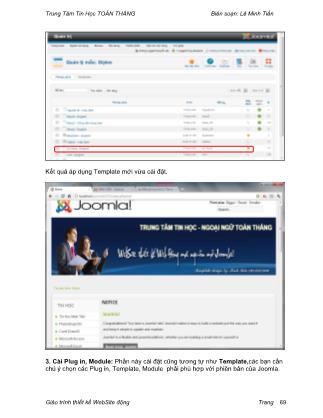
Trung Tâm Tin Học TOÀN THẮNG Biên soạn: Lê Minh Tiến
Giáo trình thiết kế WebSite động Trang 69
Kết quả áp dụng Template mới vừa cài đặt.
3. Cài Plug in, Module: Phần này cài đặt cũng tương tự như Template,các bạn cần
chú ý chọn các Plug in, Template, Module phải phù hợp với phiên bản của Joomla.
Trung Tâm Tin Học TOÀN THẮNG Biên soạn: Lê Minh Tiến
Giáo trình thiết kế WebSite động Trang 70
QUẢN LÝ MEDIA
Media (đa phương tiện) là cách gọi chung cho tất cả những loại dữ liệu thuộc dạng
âm thanh, hình ảnh và flash. Trước khi tìm hiểu cách tạo bài viết, chúng ta nên tìm
hiểu qua bài này, vì tất cả hình ảnh, flash đều phải up lên trước khi sử dụng cho bài
viết. Trang quản lý này cho phép bạn thực hiện 3 nhiệm vụ cơ bản :
1. Tạo (hoặc xóa) những thư mục chứa các file media
2. Tải lên nội dung media vào bất kỳ thư mục mào, hoặc xóa những file media đã có.
3. Lấy những code (dòng địa chỉ url đầy đủ) cần dùng media trong site của bạn.
Vào trang quản lý : nhắp đúp vào biểu tượng Media Manager.
Tạo một thư mục mới
1. Trong hộp text Create Directory, nhập một tên cho thư mục mới
2. Click biểu tượng “Create Forder”. Thư mục sẽ được tạo và sẵn sàng để bạn
lưu các file của mình.
CHÚ Ý : Việc tạo những thư mục mới chỉ có thể nếu server của bạn có “safe mode
off” . Nếu cái này được đặt là “ON”, bạn sẽ phải tạo những thư mục bằng cách dùng
phần mềm FTP của bạn.
Trung Tâm Tin Học TOÀN THẮNG Biên soạn: Lê Minh Tiến
Giáo trình thiết kế WebSite động Trang 71
Xóa thư mục
Bạn có thể xóa một thư mục bằng cách click vào biể tượng “Trash Can -
dấu x màu đỏ” dưới ảnh của folder tương ứng. Click vào chính biểu
tượng “Folder” của nó sẽ chuyển đến nội dung của nó.
Tải lên một file
Để upload (tải lên) một file, hoặc nhập địa chỉ của những file trong đĩa cứng của bạn
vào text box (hộp văn bản), hoặc click nút “Browse files” sẽ mở một cửa sổ pop-up
Từ đây bạn có thể duyệt vô đĩa cứng để tìm file mà bạn muốn upload. Chọn thư mục
bạn muốn upload file vào. Click biểu tượng “Upload” trên thanh công cụ. Ảnh của
bạn sẽ upload vào trong thư mục đã chọn.
Xóa một file
Để xóa một file, chọn biểu tượng “Trash Can – dấu x màu đỏ” dưới ảnh
của file trong của sổ Media Manager.
Trung Tâm Tin Học TOÀN THẮNG Biên soạn: Lê Minh Tiến
Giáo trình thiết kế WebSite động Trang 72
QUẢN LÝ BÀI VIẾT
Khái niệm Category(Parent), Category và content (Từ phiên bản joomla 1.7 trở về
sau không còn khái niệm Section mà được thay bằng Category: parent)
Các bài viết trong trang web được quản lý theo dạng và Subcategory.
− Category hay còn gọi là thể loại hoặc chủ đề cha.
− SubCategory là con của Category hay chủ đề con.
Một Category có một hoặc nhiều Subcategory, giống như chúng ta tạo thư mục theo
dạng hình cây.
− Content: là nội dung bài viết. Một bài viết có thể phụ thuộc vào một section và một
category nào đó hoặc dạng bài viết không phân loại.
Tạo Category và SubCategory:
Trong cửa sổ Control Panel của Administrator, nhắp đúp vào biểu tượng
để mở cửa sổ :
Nhắp nút New.
Title: tiêu đề.
Parent: nếu chọn No parent thì sẽ là Category cha, còn nếu muốn nằm trong
Category nào thì chọn trong danh sách sổ xuống.
Tin học
------PhotoShop CS5
------Corel Draw X5
------Access 2010
------Word 2010
------Excel 2010
Trung Tâm Tin Học TOÀN THẮNG Biên soạn: Lê Minh Tiến
Giáo trình thiết kế WebSite động Trang 73
Tạo mới bài viết.
Trong cửa sổ Control Panel của Administrator, nhắp đúp vào biểu tượng
Nhắp New để tạo bài viết.
Trung Tâm Tin Học TOÀN THẮNG Biên soạn: Lê Minh Tiến
Giáo trình thiết kế WebSite động Trang 74
Title : Tiêu đề bài viết.
Category: chọn Category trong danh sách, hoặc Uncategorised(không thuộc
Category nào). Nếu chọn thì bài viết ở trang đầu.
Create by: chọn tên tác giả.
Featured: Yes là có hiện lên trang chủ Home Page
Trung Tâm Tin Học TOÀN THẮNG Biên soạn: Lê Minh Tiến
Giáo trình thiết kế WebSite động Trang 75
Chèn hình ảnh:
Nếu muốn chèn hình vào bài viết thì nhắp , mở thư mục Photoshop. Chọn
tập tin ảnh và chọn Insert, nếu chưa có ảnh, nhắp nút chọn tập tin, chọn ảnh, và nhắp
nút Start Upload. Sau khi có ảnh, chọn và Insert.
Chèn mục Read more cho bài viết: điểm nháy ở vị trí cần chèn và nhắp Read more.
Trung Tâm Tin Học TOÀN THẮNG Biên soạn: Lê Minh Tiến
Giáo trình thiết kế WebSite động Trang 76
Nếu muốn chỉnh kích thước, vị trí ảnh thì nhắp Insert/Edit image, sau khi điền các
thông số và nhắp Update.
Chú ý: Từ phiên bản Joomla 1.7 trở về sau từ trang chủ hãy nhắp nút Login trên
menu trái. Password và tên giống như khi ta vào trang Administrator. Sau khi Login
bạn có thể sửa nội dung bất cứ bài nào.
Để tạo mới bài viết, nhắp nút Submit an Article.
Trung Tâm Tin Học TOÀN THẮNG Biên soạn: Lê Minh Tiến
Giáo trình thiết kế WebSite động Trang 77
Cửa sổ soạn thảo nếu nhắp Menu Submit and Article.
Trung Tâm Tin Học TOÀN THẮNG Biên soạn: Lê Minh Tiến
Giáo trình thiết kế WebSite động Trang 78
CÁC LOẠI MENU:
Muốn xem chức năng của Menu nào, trỏ chuột vào Menu đó sẽ hiện ra dòng chú giải.
Trung Tâm Tin Học TOÀN THẮNG Biên soạn: Lê Minh Tiến
Giáo trình thiết kế WebSite động Trang 79
Menu Home dành cho trang chủ Web: Featured Articles.
Featured Articles: liên kết bài viết theo dạng trích đoạn giới thiệu và hiển thị mục
Xem tiếp hoặc Read more để xem hết nội dung bài viết trong một Category nào đó.
Tất cả những bài viết của tất cả các category đều sẽ được liệt kê lần lượt ra.
Trung Tâm Tin Học TOÀN THẮNG Biên soạn: Lê Minh Tiến
Giáo trình thiết kế WebSite động Trang 80
#Leading Articles: số lượng bài viết mở đầu. Nếu menu được qui định nhiều cột thì
bài viết mở đầu sẽ chạy ngang qua tất cả các cột ở dưới và luôn luôn nằm ở trên
cùng của phần hiển thị nội dung các bài viết
#Intro Articles: số lượng bài viết giới thiệu trên 1 trang. Số lượng này sẽ được phân
bố theo kiểu 1 cột hay nhiều .
#Colums: số cột hiển thị nội dung. Nếu số cột lớn hơn 1, số lượng các bài viết trong
#Intro sẽ được phân chia thành nhiều cột khi chọn tham số Columns.
#Links: Số lượng bài viết liên quan. Hiển thị danh sách liên kết những bài viết khác
nếu số lượng bài viết nhiều hơn số lượng khai báo trong #intro.
Giao diện Blog trong Joomla! có 3 lĩnh vực chính: Dẫn đầu, Intro, và Liên kết. Đây là
những thể hiện trong sơ đồ dưới đây.
Leading
Area
Intro Area
Links Area
Trung Tâm Tin Học TOÀN THẮNG Biên soạn: Lê Minh Tiến
Giáo trình thiết kế WebSite động Trang 81
Danh sách các loại liên kết bài viết.
Archived Articles
Single Article: Liên kết menu với một bài viết cụ thể nào đó.
List All Category: Liên kết
menu tới danh sách các bài viết trong một Category. Tất cả bài viết sẽ được liệt kê
thành một bảng danh sách.
Trung Tâm Tin Học TOÀN THẮNG Biên soạn: Lê Minh Tiến
Giáo trình thiết kế WebSite động Trang 82
Category Blog: liên kết bài viết theo
dạng trích đoạn giới thiệu và hiển thị mục Xem tiếp hoặc Read more để xem hết nội
dung bài viết trong một Category nào đó.
Trung Tâm Tin Học TOÀN THẮNG Biên soạn: Lê Minh Tiến
Giáo trình thiết kế WebSite động Trang 83
Category List : Liên kết menu tới danh sách
các bài viết trong một Section. Tất cả bài viết sẽ được liệt kê thành một bảng danh
sách.
Create Article:
Trung Tâm Tin Học TOÀN THẮNG Biên soạn: Lê Minh Tiến
Giáo trình thiết kế WebSite động Trang 84
TẠO MENU LIÊN KẾT.
Sau khi đã tạo ra category cho việc lưu bài viết. Việc tiếp theo là tạo menu liên kết
cho bài viết để mọi người ghé thăm trang web có thể xem.
Tạo mới menu: Tạo Menu Tin học
Từ trang quản trị Menus - nhập tên và nhắp nút
Save & Close.
Tiếp tục tạo các Menu Items cho Menu Tin học.
Mỗi Menu Items sẽ mở một trang Web tương ứng. Sau khi chọn kiểu Menu Items
Type, nhập tên và nhắp nút Select/Change để chọn trang Web mà menu trỏ tới.
Trung Tâm Tin Học TOÀN THẮNG Biên soạn: Lê Minh Tiến
Giáo trình thiết kế WebSite động Trang 85
Tương tự ta tạo tiếp các Menu Items còn lại.
Để Menu tin học hoạt động ta phải gán một Modul có tên là Tin học cho nó và chọn vị
trí hiển thị trên trang Web.
TẠO MODULE
Tại trang Administrator ở bảng Module Manager. Ta tạo module Tin học.
chọn New sẽ xuất hiện hộp thoại, ta chọn Menu.
Trung Tâm Tin Học TOÀN THẮNG Biên soạn: Lê Minh Tiến
Giáo trình thiết kế WebSite động Trang 86
Sau khi tạo xong Module Tin học quay trở lại trang Menu Manager ta thấy Menu Tin
học:
Trung Tâm Tin Học TOÀN THẮNG Biên soạn: Lê Minh Tiến
Giáo trình thiết kế WebSite động Trang 87
Kết quả trên trang chủ Home:
Thay đổi thứ tự các mục trong Menu. Hãy nhắp vào nút tăng hay giảm
Trung Tâm Tin Học TOÀN THẮNG Biên soạn: Lê Minh Tiến
Giáo trình thiết kế WebSite động Trang 88
Chọn những trang được hiển thị trên trang chủ: Nhắp vào mục tương
ứng của bài viết dưới mục Featured để được dấu .
Tại trang Web nếu bạn thực hiện Login thì vào chế độ Edit của bài
viết và quy định trong mục Featured : Yes (có)/ No(không)
Trung Tâm Tin Học TOÀN THẮNG Biên soạn: Lê Minh Tiến
Giáo trình thiết kế WebSite động Trang 89
CHỈNH SỬA.
Chỉnh sửa bài viết: Tại trang chủ, thực hiện đăng nhập.
Nếu đăng nhập thành công thì bên phải tiêu đề mỗi bài viết có nút
Edit ta chỉ việc nhắp vào nút đó để chuyển sang chế
độ chỉnh sửa, sau khi sửa xong nhắp nút Save để ghi lại.
Trung Tâm Tin Học TOÀN THẮNG Biên soạn: Lê Minh Tiến
Giáo trình thiết kế WebSite động Trang 90
Ngoài việc chỉnh sửa nội dung có thể thay đổi tên, vị trí trong Caategory, thay đổi
mức độ quan trọng có được hiển thị trên trang chủ hay không(Featured) Yes/No.
Cách thực hiện này chỉ áp dụng cho Joomla phiên bản từ 1.7.0 trở lên. Các phiên
bản cũ thì phải vào trang quản trị Administrator mới chỉnh sửa được.
Chỉnh sửa Menu:
Nếu bạn muốn biến trang Web mẫu của Joomla thành trang Web của mình hoàn
toàn thì hãy chỉnh sửa nó theo ý của bạn. Muốn chỉnh sửa trước hết chuyển sang
trang quản trị bằng cách nhắp menu
Trung Tâm Tin Học TOÀN THẮNG Biên soạn: Lê Minh Tiến
Giáo trình thiết kế WebSite động Trang 91
chuyển về trang quản lý Menu: Menus – Menu Manager.
Muốn chỉnh sửa Menu nào thì đánh dấu chọn và nhắp Edit trên thanh Menu. Nếu
muốn mở Menu thì nhắp vào tên của nó sẽ mớ ra danh sách những Menu Items.
Sửa lại theo ý của bạn và nhắp
để ghi lại
Sửa Menu Items.
Nhắp vào Menu Items ví dụ như Menu , sẽ mở ra hộp thoại
cho phép chúng ta chỉnh sửa lại toàn bộ những gì chúng ta muốn như:
Loại Menu: Menu Item Type.
Tiêu đề Menu: Menu Title.
Vị trí của Menu: Menu Location.
Trung Tâm Tin Học TOÀN THẮNG Biên soạn: Lê Minh Tiến
Giáo trình thiết kế WebSite động Trang 92
Mức quan trọng của bài viết cho hiện lên trang chủ hay không trong mục Faetured.
Bài viết mà Menu trỏ tới: Select Articles
Sửa thông tin người quản trị:
Tại trang quản trị Administrator chọn User – User Menu.
Nhắp vào Tên người quản trị sẽ mở ra hộp thoại chỉnh sửa.
Trung Tâm Tin Học TOÀN THẮNG Biên soạn: Lê Minh Tiến
Giáo trình thiết kế WebSite động Trang 93
Thay đổi tên : Name.
Tên truy cập trang quản trị, mặc định là Admin, bây giờ bạn sẽ thay vào tên của bạn.
Password: Thay Password mới để truy cập trang Administrator.
Sau khi thay đổi xong ghi lại, trở lại trang chủ và Login lại trang Administrator bạn hãy
điền vào tên và mật khẩu mới.
Trung Tâm Tin Học TOÀN THẮNG Biên soạn: Lê Minh Tiến
Giáo trình thiết kế WebSite động Trang 94
CHƯƠNG VI: THAO TÁC VỚI Cpanel
TẠO CSDL MỚI
Truy cập vào nhập tên, mật khẩu và gõ dòng chữ trong
khung Captcha vào Your Answer sau đó nhắp Login.
Chọn mục
Trung Tâm Tin Học TOÀN THẮNG Biên soạn: Lê Minh Tiến
Giáo trình thiết kế WebSite động Trang 95
Nhập tên CSDL và nhắp nút Create Database.
XÓA CSDL.
Chọn CSDL cần xóa và nhắp Remove Database.
THAY ĐỔI MẬT KHẨU
Nhập mật khẩu mới trong ô : New .
Nhắp lại trong ô bên dưới và nhắp
Trung Tâm Tin Học TOÀN THẮNG Biên soạn: Lê Minh Tiến
Giáo trình thiết kế WebSite động Trang 96
SAO LƯU DỮ LIỆU, PHỤC HỒI.
What is a full backup?
A full backup is a backup of both all website files/directories and the MySQL
databases which are required for a complete restoration of your account.:
Step 1: File Backups
1) Connect to your website via FTP .
2) Find the HTDOCS folder you wish to backup.
3) Download the HTDOCS folder to your home computer and keep it in a safe place.
Step 2: MySQL Database Backups
1) Login to VistaPanel.
2) Open phpMyAdmin
3) Connect to the database you wish to backup
4) Click the EXPORT tab.
5) Select all your tables from the list
6) Click zipped compression at the bottom.
7) Click the Go button.
Để giữ CSDL an toàn, bạn hãy dùng FTP sao chép toàn bộ trong thư mục gốc
HTDOCS vào một chỗ an toàn trên máy, khi nào WebSite có sự cố, bạn chép đè
(Upload) lên.
Trung Tâm Tin Học TOÀN THẮNG Biên soạn: Lê Minh Tiến
Giáo trình thiết kế WebSite động Trang 97
CHƯƠNG VII: NHỮNG VẤN ĐỀ CẦN LÀM SAU
KHI CÓ WEB SITE
Đưa website vào bộ máy tìm kiếm Google.com
Nhập địa chỉ WebSite vào khung URL
Nhắp nút bạn sẽ nhận được thông báo thành công.
Trung Tâm Tin Học TOÀN THẮNG Biên soạn: Lê Minh Tiến
Giáo trình thiết kế WebSite động Trang 98
Cách cài đặt Google Webmaster Tools vào website
Bạn đăng nhập vào trang Webmaster theo địa chỉ.
Trung Tâm Tin Học TOÀN THẮNG Biên soạn: Lê Minh Tiến
Giáo trình thiết kế WebSite động Trang 99
Sau khi Login, ta về trang của Google. Mặc định khi ta
tạo Google Mail, Google sẽ tạo sẵn cho chúng ta một trang Web. Muốn thêm trang
Web mới thì phải xóa hết những trang đã có.
Xóa hết các trang hiện có và thêm vào trang Web của bạn. Sau đó bạn nhắp nút
để thêm trang Web của mình.
Trung Tâm Tin Học TOÀN THẮNG Biên soạn: Lê Minh Tiến
Giáo trình thiết kế WebSite động Trang 100
Để cho Google nhận diện được trang Web của bạn, thì phải thực hiện các bước xác
minh xem có phải bạn là chủ trang Web đó không.
Có nhiều phương pháp xác minh, nhưng chúng ta hãy làm theo cách đề nghị của
Google. Nhắp mục để tải đoạn mã xuống máy và
ghi vào một chỗ trên đĩa cứng, sau đó dùng chương trình CuteFTP để Upload lên thư
mục gốc: /htdocs nơi mà chúng ta đã Upload Joomla 1.7.2 lên.
Trung Tâm Tin Học TOÀN THẮNG Biên soạn: Lê Minh Tiến
Giáo trình thiết kế WebSite động Trang 101
Sau khi Upload xong, Nhắp xác minh và kết quả thông báo là đã xác minh
thành công.
Tối ưu website & xem thống kê qua công cụ Webmaster
Tools của Google
https://www.google.com/webmasters/tools
Trở về trang Webmaster Tools ta sẽ thấy kết qủa mà Google đã kiểm tra.
Trung Tâm Tin Học TOÀN THẮNG Biên soạn: Lê Minh Tiến
Giáo trình thiết kế WebSite động Trang 102
Đưa bản đồ Google Map lên website Joomla trên Hosting.
1. Lấy key API và Dwnload googleMaps_v1.7.15.zip
Lấy key API
Joomla 1.0.x: googleMaps_v1.0.15.zip
Joomla 1.5.x: googleMaps_v1.5.15.zip
Joomla 1.6.x: googleMaps_v1.6.15.zip
Joomla 1.7.x: googleMaps_v1.7.15.zip
Google API Key
Plugin này làm cho việc sử dụng Google Maps API cung cấp bởi Google. Như vậy,
hãy chắc chắn rằng bạn có Google Maps API . Nếu bạn không có chìa khóa, bạn có
thể đăng ký miễn phí tại đây ... xt='sv DWO'\|tooltip='DWO'\|
marker='1'\|align='center' }
(remove the returns between the line or so its one line. Second remove
the slash \ before the pipe \|)
(loại bỏ các trở lại giữa đường hoặc để một dòng thứ hai loại bỏ các dấu gạch
chéo \ trước khi các đường ống \ |)
Bạn có thể thay đổi bất kỳ của các tham số:
chiều rộng, chiều cao bất cứ điều gì bạn muốn mặc dù nếu của nó quá nhỏ, bạn sẽ
không thấy rất nhiều.
lon và lat cho tọa độ
zoom có thể được giữa 0 (thế giới) và 19 (chi tiết).
mapType có thể được bình thường (mặc định), truyền hình vệ tinh, Hybrid, địa hình
hoặc Trái đất.
văn bản là cho các điểm đánh dấu, mà sẽ hiển thị trên bản đồ với một quả bóng. Nếu
bạn không muốn xem văn bản, chỉ cần thiết lập văn bản = "và nó sẽ không hiển thị,
văn bản là các dữ liệu được hiển thị ở trên pin vị trí Thông thường nó sẽ được sử
dụng để hiển thị một địa chỉ hoặc siêu liên kết.. Siêu liên kết là có thể sử dụng các
định dạng: linkName sử
dụng dấu ngoặc kép (double)!
đánh dấu là mở infowindow (1 mặc định) hoặc đóng infowindow (0) ban đầu.
dir cho thêm nhận được hướng dẫn hình thức cho một tuyến đường tại
maps.google.com đến tọa.
tooltip là điểm đánh dấu để có một tooltip khi chuột là điểm đánh dấu (không sử dụng
HTML)
địa chỉ cho một địa chỉ để tìm kiếm tọa độ
kml là một địa chỉ kmlfile một để tải như một lớp phủ trên bản đồ đánh dấu nhiều
hoặc một tuyến đường
Đằng sau những tên tham số hoặc giá trị được định nghĩa những gì phiên bản của
Google Maps hỗ trợ các thông số (v2) là phiên bản 2 và (v3) là phiên bản 3. Nếu
không có gì là tuyên bố nó hoạt động cho cả hai phiên bản.
Đối với tất cả các thông số thấy ở đây
Trung Tâm Tin Học TOÀN THẮNG Biên soạn: Lê Minh Tiến
Giáo trình thiết kế WebSite động Trang 121
Bạn có thể thiết lập phím Google hoặc url Nhiều và các phím Google các thông số
của các plugin trong quản trị viên của Joomla . Bạn có thể đăng ký một khóa Google
Maps ở đây .
Sử dụng Plugin: GoogleMaps.
ProJoom đa Rotator
Phiên bản
2.0.2 (cập nhật lần cuối vào ngày 9 tháng hai 2011)
Đánh giá
4,82 trong 5,00 từ 45 người sử dụng.
Khả năng tương thích
Phiếu
Được ưa thích 42
Giấy phép
GPLv2 hoặc mới hơn
Thương mại
Lần đọc
140213
Ngày thêm vào
Trung Tâm Tin Học TOÀN THẮNG Biên soạn: Lê Minh Tiến
Giáo trình thiết kế WebSite động Trang 122
Tháng 10 26, 2008
Nhà phát triển
ProJoom
Trang web
Trang web
Mang trang web Joomla của bạn để cuộc sống ! Những người thích nhìn thấy một
trang tĩnh
ProJoom đa Rotator mô-đun sẽ sinh động trang web của bạn và xin vui lòng cho
người sử dụng chuyển động nhiều hơn một chút trong khi thực hiện biểu ngữ của
bạn cảm nhận và cái nhìn tốt hơn. Xoay các biểu ngữ và có được khách hàng nhiều
hơn hoặc xoay hình ảnh đơn giản, đây là sự lựa chọn cho một addon mát để hoàn
thành trang tốt đẹp của bạn. Nó đi kèm với hơn 50 kích thước được xác định trước
nhưng nó không dừng lại ở đây. Bạn có thể xoay jpg, gif, png và thậm chí cả
flash. URL có thể được thiết lập để mở trong một cửa sổ mới hoặc trong cùng một
cửa sổ. Nó cũng có thể bị ngừng hoạt động nếu bạn chỉ muốn xoay hình ảnh đơn
giản . Phiên bản 2 là ở đây đã thêm vào các tính năng mới làm cho nó thông minh
hơn, mạnh hơn và dễ dàng hơn để làm việc với hơn bất kỳ phần mở rộng quản
lý các biểu ngữ cho Joomla! Bạn có thể thiết lập chiều rộng của riêng bạn và chiều
cao, thêm hiệu ứng Blur cho quá trình chuyển đổi, thay đổi tốc độ, thiết lập một kiểu
cách dễ dàng và chỉ đạo một phong trào Với sự giúp đỡ của các plugin / Mambot,
bạn có thể bao gồm các rotator tốt đẹp vào bài viết. Đó là một cộng lớn cung cấp cho
bạn một cách linh hoạt hơn cho thấy các biểu ngữ, hình ảnh hoặc bất cứ điều gì bạn
mong muốn để xoay. Hỗ trợ tiên tiến lựa chọn nhắm mục tiêu hiển thị nhóm khác
nhau của các biểu ngữ mới vs vistors trở về. thời gian (theo ngày ) biểu ngữ của bạn
với một bảng chọn ngày tốt đẹp hoặc bạn có thể thiết lập ngày hết hạn - Bây giờ nó
có thể theo dõi hiển thị. - Bạn có thể kết hợp các biểu ngữ từ Joomla với các biểu
ngữ mô-đun - Biểu ngữ từ thành phần Banner Joomla với mã tùy chỉnh - Hỗ trợ
không giới hạn trường hợp có cùng kích thước / trang - Hỗ trợ mã tùy chỉnh * - Biểu
ngữ có thể được sắp xếp theo ngày . - Bây giờ có thể tải hình ảnh từ xa - thời gian
riêng cho mỗi hình ảnh / banner - Liên kết có thể trỏ đến một trang web riêng biệt
hoặc một trong những trang web của bạn - Liên kết có thể được vô hiệu hoá. - Biểu
ngữ có thể được chiết xuất từ thành phần Banner Joomla . Lưu ý: Phần mở rộng này
được xây dựng với chức năng biểu ngữ trong tâm trí, do đó kích thước của hình ảnh
được sử dụng phải đáp ứng các kích thước được lựa chọn trong backend. Bây giờ
làm việc với Joomla 1.6 và PHP v5.3.x!
com_econtent_1.4.1_joomla1.7
Như chúng ta biết điều rất quan trọng đối với kinh doanh, đặc biệt là đối với Internet
Marketing Business là bạn cần phải liên tục viết các bài viết độc đáo và chất lượng
để giữ sự chú ý của khách hàng và các công cụ tìm kiếm.
E-Content cho phép bạn tự động thu thập dữ liệu từ RSS feed và các trang HTML để
chèn vào bài viết trong Joomla với chủ đề mà bạn xác định. Nội dung của bài viết sẽ
thay đổi dựa trên các trang cụ thể mà bạn chọn.
Tính năng:
- Thu thập dữ liệu từ RSS (XML) và HTTP
Trung Tâm Tin Học TOÀN THẮNG Biên soạn: Lê Minh Tiến
Giáo trình thiết kế WebSite động Trang 123
- Có thể tự động cập nhật dữ liệu bằng cách sử dụng cronjob
- Khả năng lấy đầy đủ một bài viết (toàn bộ bài viết)
- Khả năng thu thập toàn bộ bài viết từ nhiều nguồn khác nhau
- Định nghĩa từ khóa: Chỉ lưu bài viết khi trong bài viết có chứa các từ khóa được
định nghĩa
- Lựa chọn từ khóa: Định nghĩa chủ đề để lưu với mỗi từ khóa
- Tự động phân tách introtext và fulltext bằng thuật toán thông minh
- Tự động thay đổi các đường dẫn và nguồn hình ảnh sao cho phù hợp với trang web
của bạn.
- Tính năng lấy hình ảnh: Lấy hình ảnh và lưu trữ vào hosting của bạn
- Thay đổi kích thước ảnh trước khi lưu trữ vào hosting
- Đặc biệt: Dịch nội dung bài viết bằng công cụ Google translate trước khi lưu trữ vào
trang web của bạn
- Tự động thêm vào những quảng cáo trong bài viết
- Tự động điều chỉnh thời gian lấy bài viết về
Phiên bản 1.4.1:
- Có thể dịch ra nhiều ngôn ngữ khi bạn cài đặt Joom!Fish
- Sao chép, di chuyển đường dẫn mà bạn thiết lập được sang section, category mà
bạn chỉ định giúp giảm một lượng lớn các thao tác thừa
- Thay thế từ khoá trong tiêu đề, nội dung bài viết bằng từ khoá của bạn với thuật
toán chuyên nghiệp hơn
- Lấy hình ảnh giữ nguyên kích thước nhưng thay đổi width, height hiển thị
- Lưu bài viết với tác giả ngẫu nhiên
- Giao diện mới dễ sử dụng và đẹp mắt :)
- Có thể lưu dữ liệu vào com_k2
- Fix nhiều lỗi khác...
JOOMLA 1.5, 1.6, 1.7
Download tại đây:
Trung Tâm Tin Học TOÀN THẮNG Biên soạn: Lê Minh Tiến
Giáo trình thiết kế WebSite động Trang 124
Youtube Gallery
Phiên bản
2.0.0 (cập nhật lần cuối vào ngày 16 tháng 12 2011)
Đánh giá
4,19 trong 5,00 từ 27 người sử dụng.
Khả năng tương thích
Phiếu
Được ưa thích 39
Giấy phép
GPLv2 hoặc mới hơn
Không thương mại
Lần đọc
98345
Ngày thêm vào
02 tháng 7 2010
Nhà phát triển
Thiết kế Compass corp
Trang web
Trang web
Thành phần, Plugin và Module Youtube Video Youtube Playlist (Tất cả các video sẽ
được đặt vào danh sách chính), Bài Youtube của người dùng, Vimeo, Yahoo Video,
Trường Cao đẳng Hài hước Các thành phần cho thấy một bộ sưu tập danh mục các
lựa chọn video YouTube. Tất cả bạn cần là tạo ra một thư viện và thêm danh sách
các liên kết video hoặc một liên kết đến các danh sách nhạc, sau đó thêm mục trình
đơn với các loại Gallery YouTybe Bạn có thể kết hợp video khác nhau có thể có tiêu
đề riêng của bạn, mô tả và hình ảnh thu nhỏ cho mỗi video. Để làm được điều này
loại dấu phẩy sau đó "title", "mô tả" , "ImageUrl" nên trông giống như:
"Video Title "," Video video của bạn
trong các chuyên mục, điều chỉnh bố trí với nhiều tùy chọn, bao gồm các biểu tượng,
nơi một "thủy tinh" trên đầu trang của video, sử dụng hộp bóng tối / ánh sáng yêu
thích của bạn. Enable Cache để tăng tốc độ tải trang. Ngoài ra, bạn có thể sử dụng
nó như là plugin Chỉ cần đặt {youtubegalleryid = galleryid} hoặc {youtubegallery =
galleryname} vào bất kỳ bài viết *. * NHƯNG CREATE THƯ VIỆN ĐẦU TIÊN Trong
các thành phần / youtube bộ sưu tập tạo ra một bộ sưu tập mới và thêm youtube,
hoặc một trong nhiều dịch vụ video phổ biến, liên kết như được hiển thị ở trên thư
viện Mỗi ID riêng của nó và tên, này ID hoặc Tên bạn có thể sử dụng trong plugin.. ví
dụ 1: {youtubegallery = Hot cho các từ} - sẽ hiển thị các bộ sưu tập "Hot cho các từ"
với các thiết lập mặc định, nhưng tạo ra nó đầu tiên .. Ví dụ 2: {youtubegalleryid = 1} -
sẽ hiển thị bộ sưu tập với các thiết lập mặc định 1 là một ID của bộ sưu tập hiện có,
tạo ra nó đầu tiên PS Để hiển thị hình thu nhỏ Vimeo, xin vui lòng cho phép hiển thị
tùy chọn tiêu đề video.
Trung Tâm Tin Học TOÀN THẮNG Biên soạn: Lê Minh Tiến
Giáo trình thiết kế WebSite động Trang 125
You may mix different video sources.
Example:
You may have your own title, description and thumbnail for each video.
To do this type comma then "title","description","imageurl"
Should look like: "Video
Title","Video description","images/customthumbnail.jpg"
or
"Video
Title",,"images/customthumbnail.jpg"
Group your videos in categories, adjust the layout with many options, cover the logo,
place a "glass" on top of the video, use your favorite shadow/light box.
Enable Cache to increase page load speed.
Also you may use it as plugin. Just place { youtubegalleryid=galleryid } or {
youtubegallery=galleryname } in to any article *.
*BUT CREATE THE GALLERY FIRST
In components / youtube gallery create a new gallery and add youtube, or one the
many other popular video services, link as shown above. Each gallery has it's own ID
and name, this ID or Name you may use in plugin.
example 1:
{youtubegallery=Hot for words} - will show the gallery "Hot for words" with default
settings, but create it first..
example 2:
{youtubegalleryid=1} - will show the gallery with default settings. Where 1 is an ID of
existing gallery, create it first.
P.S. To show Vimeo thumbnails, please enable show video title option.
SlideShow
Phiên bản
1.0.0
Đánh giá
4,33 trong 5,00 từ 15 người.
Trung Tâm Tin Học TOÀN THẮNG Biên soạn: Lê Minh Tiến
Giáo trình thiết kế WebSite động Trang 126
Khả năng tương thích
Phiếu
Được ưa thích 27
Giấy phép
GPLv2 hoặc mới hơn
Không thương mại
Lần đọc
77192
Ngày thêm vào
22 tháng 6 năm 2009
Nhà phát triển
Jan Sangill
Trang web
Trang web
Xem hình tự động này cho phép bạn trượt qua các bài báo trong một thể loại được
xác định. Nhiều thiết lập để cho phép bạn tùy chỉnh theo ý muốn thông qua các thông
số và CSS.
Trung Tâm Tin Học TOÀN THẮNG Biên soạn: Lê Minh Tiến
Giáo trình thiết kế WebSite động Trang 127
MỤC LỤC
CHƯƠNG I : TỔNG QUAN VỀ JOOMLA!
Các khái niệm cơ bản trong Joomla! ......................................................................... 8
Tìm hiểu về DNS ..................................................................................................... 10
Cài đặt máy chủ trên Localhost. .............................................................................. 17
Quy trình cài đặt Joomla1.7.x .................................................................................. 22
CHƯƠNG III: CÀI ĐẶT TRÊN HOSTING
Đăng ký Hosting. ..................................................................................................... 30
Upload Joomla 1.7.2 lên Host ................................................................................. 36
CÀI ĐẶT JOOMLA 1.7.2 TRÊN HOSTING.............................................................. 36
CHƯƠNG IV:TỔNG QUAN VỀ QUẢN TRỊ JOOMLA ............................................. 43
Joomla Administration – Quản trị Joomla ................................................................ 43
CÁC LOẠI MODULES ............................................................................................. 46
Thông tin chi tiết Plugin Joomla 1.7.x .................................................................................. 47
Cấu trúc Template trong Joomla 1.7.2 .................................................................... 61
CHƯƠNG V:CHỈNH SỬA – TẠO MỚI
TẠO MỚI
CÀI ĐẶT EXTENSIONS CHO JOOMLA.
Cài Template cho Joomla. ....................................................................................... 68
QUẢN LÝ MEDIA .................................................................................................... 70
QUẢN LÝ BÀI VIẾT ................................................................................................. 72
CÁC LOẠI MENU: ................................................................................................... 78
Danh sách các loại liên kết bài viết. ........................................................................ 81
TẠO MENU LIÊN KẾT. ........................................................................................... 84
TẠO MODULE ......................................................................................................... 85
CHỈNH SỬA.
Chỉnh sửa bài viết: .................................................................................................. 89
Chỉnh sửa Menu: ..................................................................................................... 90
Sửa Menu Items. ..................................................................................................... 91
Sửa thông tin người quản trị: .................................................................................. 92
CHƯƠNG VI: THAO TÁC VỚI Cpanel
TẠO CSDL MỚI ...................................................................................................... 94
XÓA CSDL. ............................................................................................................. 95
Trung Tâm Tin Học TOÀN THẮNG Biên soạn: Lê Minh Tiến
Giáo trình thiết kế WebSite động Trang 128
THAY ĐỔI MẬT KHẨU ............................................................................................ 95
SAO LƯU DỮ LIỆU, PHỤC HỒI. ............................................................................ 96
CHƯƠNG VII: NHỮNG VẤN ĐỀ CẦN LÀM SAU KHI CÓ WEB SITE
Đưa website vào bộ máy tìm kiếm Google.com ...................................................... 97
Cách cài đặt Google Webmaster Tools vào website ............................................... 98
Tối ưu website & xem thống kê qua công cụ Webmaster Tools của Google ........ 101
Đưa bản đồ Google Map lên website Joomla trên Hosting. .................................. 102
Cài đặt Google Maps trên máy. ............................................................................. 111
CHƯƠNG VIII: THAM KHẢO
Top 50 thành phần mở rộng xuất sắc dành cho Joomla
File đính kèm:
 giao_trinh_thiet_ke_website_dong_voi_joomla_phan_2.pdf
giao_trinh_thiet_ke_website_dong_voi_joomla_phan_2.pdf

